كيفية عمل نماذج Zoho CRM المخصصة في WordPress (الطريقة السهلة)
نشرت: 2020-07-24هل ترغب في الحصول على عملاء متوقعين من WordPress وحفظهم في Zoho CRM؟ إذا حصلت على عملاء متوقعين من موقع الويب الخاص بك ، فيمكنك توفير الوقت عن طريق إنشاء نموذج لـ WordPress لإضافة العملاء المتوقعين تلقائيًا إلى Zoho CRM.
في هذه المقالة ، سنوضح لك كيفية إنشاء نماذج Zoho في WordPress.
أنشئ نموذج Zoho WordPress الآن
ما هو Zoho CRM؟
Zoho CRM هو تطبيق لإدارة علاقات العملاء (CRM) يتم تشغيله في متصفحك. يتيح لك التقاط وإدارة العملاء المتوقعين ، وتتبعهم من خلال خط أنابيب المبيعات الخاص بك ، وتحويلهم إلى عملاء يدفعون.
في Zoho CRM ، يمكنك:
- إدارة العملاء المتوقعين وجهات الاتصال والحسابات
- تتبع الصفقات
- قم بعمل قوائم مهام
- إنشاء مهام سير العمل
- تخصيص تخطيط الوحدات المختلفة.
Zoho CRM مجاني لما يصل إلى 3 مستخدمين. إذا كنت تريد استخدام Zapier مع Zoho CRM ، فستحتاج إلى الخطة القياسية أو أعلى.
الآن أنت تعرف المزيد حول ما يمكن أن يفعله Zoho CRM ، فلنبدأ في دمجه مع WordPress.
كيفية عمل نماذج Zoho CRM المخصصة في WordPress
سنستخدم المكون الإضافي WPForms لبناء نموذج Zoho بسرعة في WordPress.
يتيح لك WPForms إنشاء نماذج لأي غرض وتضمينها في موقع WordPress الخاص بك دون لمس أي رمز. هذا يجعل من السهل الحصول على عملاء متوقعين من نموذج الاتصال الخاص بك.
يحتوي WPForms أيضًا على بعض الميزات المفيدة مثل:
- التخلي عن النموذج - التقاط العملاء المحتملين الذين ملأوا بياناتهم ولكن لم يرسلوا النموذج
- وضع عدم الاتصال - التقاط العملاء المتوقعين على جهاز بدون اتصال بالإنترنت - على سبيل المثال ، في حدث خارجي
- حقول تحميل الملفات - اسمح للعملاء المحتملين بتحميل الملفات التي يزيد حجمها عن 20 ميغابايت في Zoho.
لنبدأ بمثال سهل. يمكننا إنشاء نموذج اتصال WordPress يرسل معلومات إلى Zoho CRM.
فيما يلي جدول محتويات حتى تتمكن من التخطي بسرعة إلى المكان الصحيح:
- قم بتثبيت البرنامج المساعد WPForms
- أنشئ نموذج Zoho في WordPress
- انشر نموذج Zoho CRM على موقع الويب الخاص بك
- قم بتوصيل WPForms بـ Zapier
- قم بتوصيل Zapier بـ Zoho CRM
- اختبر تكامل ووردبريس مع Zoho
الخطوة 1: قم بتثبيت البرنامج المساعد WPForms
ابدأ بتثبيت البرنامج المساعد WPForms وتنشيطه.
إذا كنت بحاجة إلى مساعدة في هذه الخطوة ، فراجع هذا الدليل حول كيفية تثبيت مكون إضافي في WordPress.
بمجرد تثبيت WPForms ، حان الوقت للمضي قدمًا وإنشاء نموذج Zoho CRM.
الخطوة 2: قم بإنشاء نموذج Zoho الخاص بك في WordPress
يأتي WPForms مع قوالب نماذج لمساعدتك على البدء.
انطلق وأنشئ نموذجًا جديدًا بالنقر فوق WPForms »إضافة جديد في لوحة معلومات WordPress الخاصة بك. دعنا نستخدم قالب نموذج الاتصال البسيط ونخصصه بحقول إضافية.
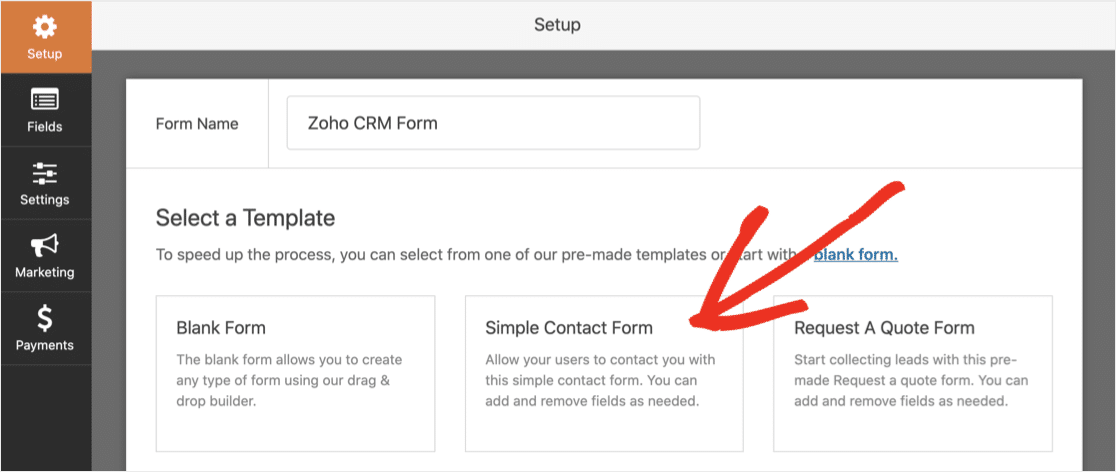
يحتوي قالب نموذج جهة الاتصال على 4 حقول بشكل افتراضي:
- الاسم الأول
- الكنية
- عنوان البريد الإلكتروني
- رسالة
يمكنك إضافة المزيد من الحقول لمطابقة Zoho CRM.
بشكل افتراضي ، يكون حقل الشركة إلزاميًا في Zoho CRM. لذا سنحتاج إلى إضافة ذلك إلى صيغة المثال.
للقيام بذلك ، اسحب حقل نص أحادي الخط من الجزء الأيمن إلى الجزء الأيمن. لا تنس أن تجعله حقلاً مطلوبًا بالنقر فوق مربع الاختيار:
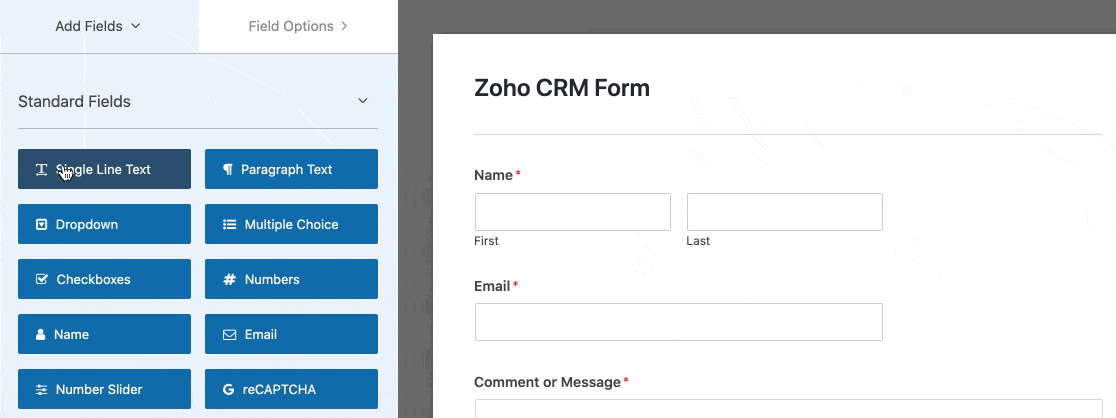
إذا لم تكن متأكدًا من الحقول الإلزامية في Zoho CRM ، فتحقق من التخصيص »الوحدات والحقول في شاشة إعداد Zoho CRM.
انطلق وأضف المزيد من الحقول لمطابقة البيانات التي تريد التقاطها في Zoho CRM. يمكنك أيضًا استخدام منشئ النموذج من أجل:
- قم بتغيير ترتيب الحقول عن طريق سحبها لأعلى أو لأسفل
- أعد تسمية الحقول الخاصة بك
- قم بإزالة الحقول التي لا تحتاج إليها.
إذا كنت بحاجة إلى مساعدة ، فراجع هذا الدليل حول إنشاء نموذجك الأول في WPForms.
انقر فوق الزر حفظ عند الانتهاء.
الخطوة 3: انشر نموذج Zoho CRM على موقع الويب الخاص بك
من السهل حقًا نشر نموذج في WPForms. يمكنك إضافة النموذج الخاص بك إلى صفحة أو منشور أو حتى وضعه في الشريط الجانبي.
في هذا المثال ، سننشئ صفحة "اتصل بنا" جديدة.
في لوحة معلومات WordPress ، توجه إلى Pages »إضافة جديد . ثم ، في محرر الكتلة ، انقر فوق رمز علامة الجمع وابحث عن WPForms.
انقر فوق القطعة لإضافتها إلى صفحتك.
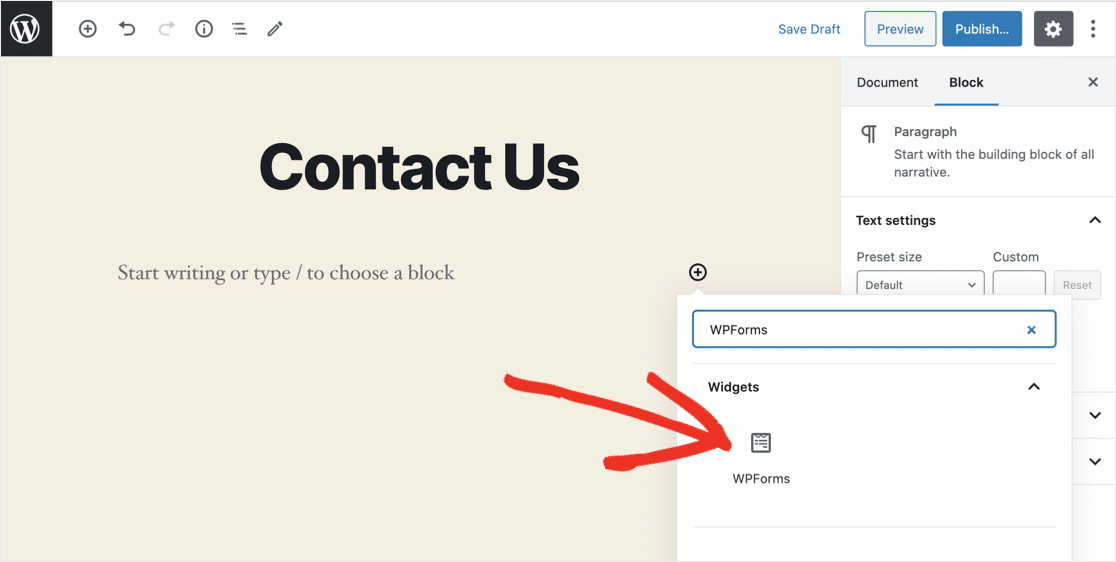
في القائمة المنسدلة ، حدد النموذج الذي أنشأته في الخطوة 2.
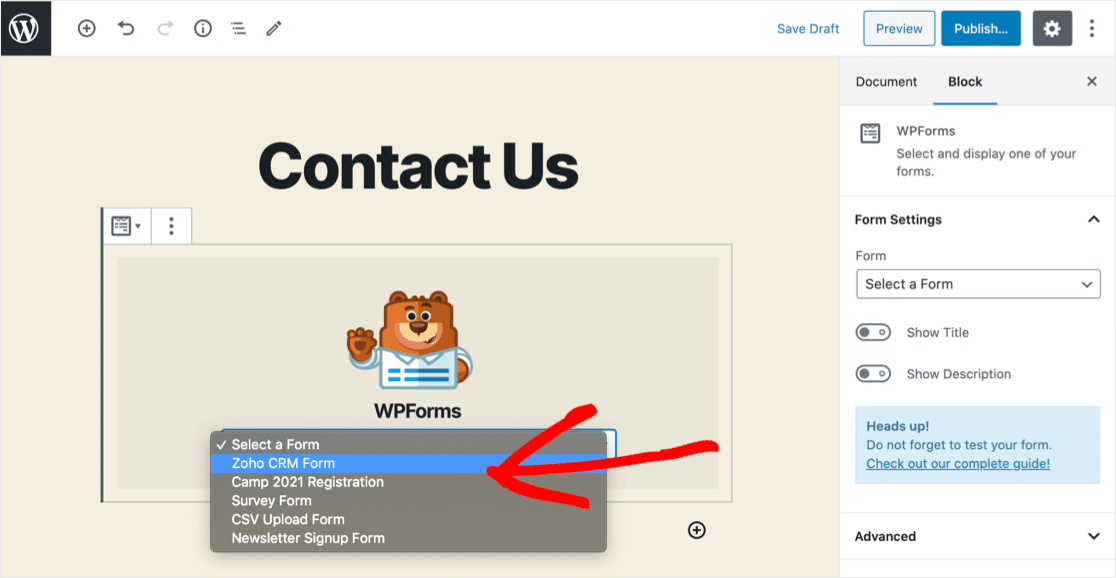
الآن انقر فوق الزر الأزرق " نشر" أو " تحديث" .
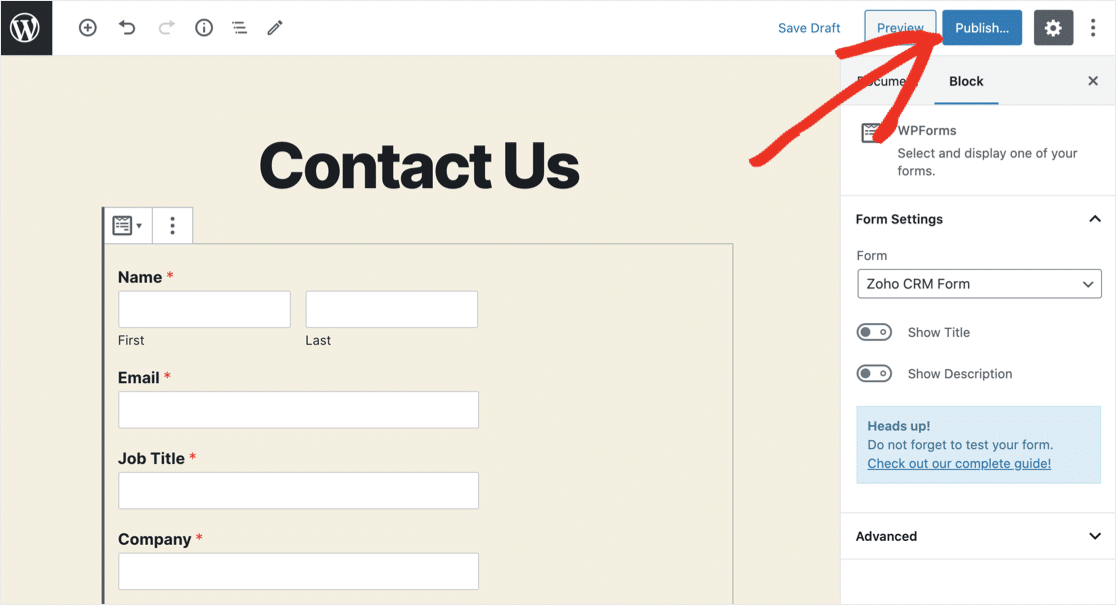
هذا كل شيء! النموذج الخاص بك هو مباشر وجاهز لالتقاط العملاء المتوقعين.

شيء آخر: ستحتاج إلى إرسال إدخال اختبار من خلال النموذج قبل الانتقال إلى الخطوة التالية. انطلق واملأ النموذج وأرسله.
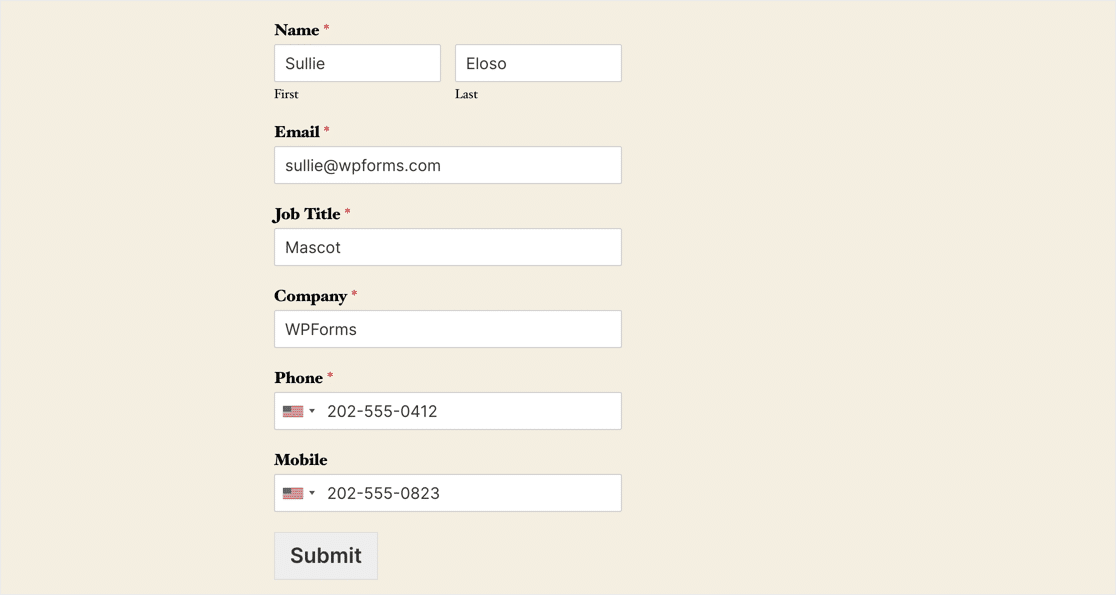
نوصي باستخدام عنوان بريد إلكتروني فريد في تقديم الاختبار. بهذه الطريقة ، لا يوجد خطر الكتابة فوق عميل محتمل حقيقي.
الخطوة 4: قم بتوصيل WPForms بـ Zapier
الآن ستحتاج إلى تسجيل الدخول إلى حساب Zapier الخاص بك.
في الجزء العلوي الأيسر ، انقر فوق Make a Zap .
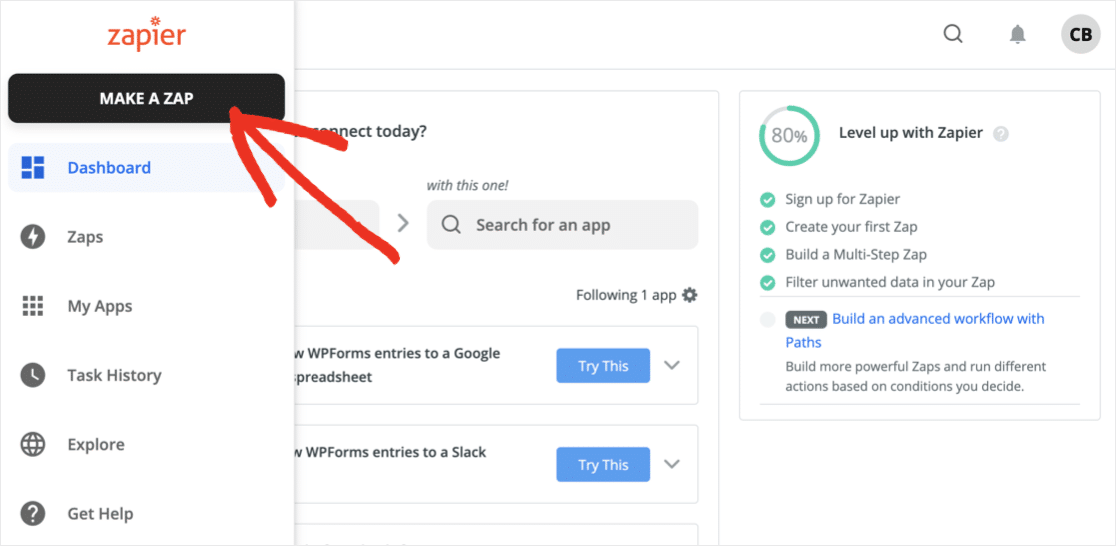
سنستخدم نموذج Zoho WordPress لبدء الانطلاق.
ابحث عن WPForms وحدده. ثم انقر فوق " متابعة" .
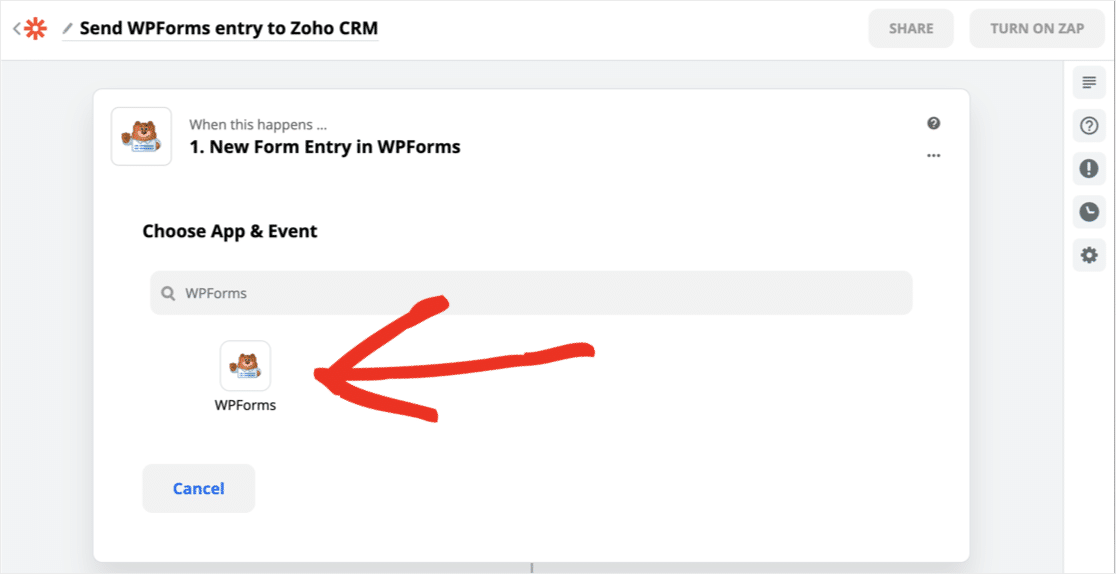
سيفتح Zapier نافذة جديدة للاتصال بـ WPForms. ستحتاج إلى الحصول على مفتاح API الخاص بك من WordPress لهذا الغرض.
ستجد المفتاح ضمن WPForms »الإعدادات» عمليات التكامل . قم بالتمرير لأسفل وانقر فوق Zapier للكشف عن مفتاحك.
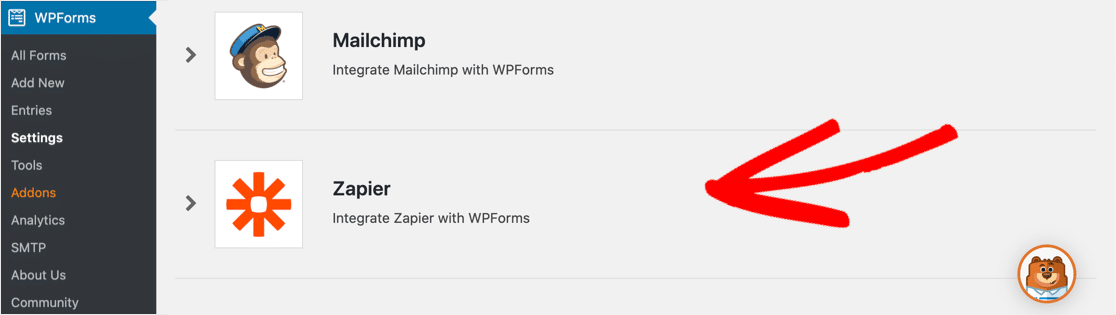
عد إلى نافذة اتصال Zapier.
انسخ والصق مفتاح API في شاشة التفويض واكتب عنوان URL الخاص بك أسفله. ثم انقر فوق نعم ، متابعة .
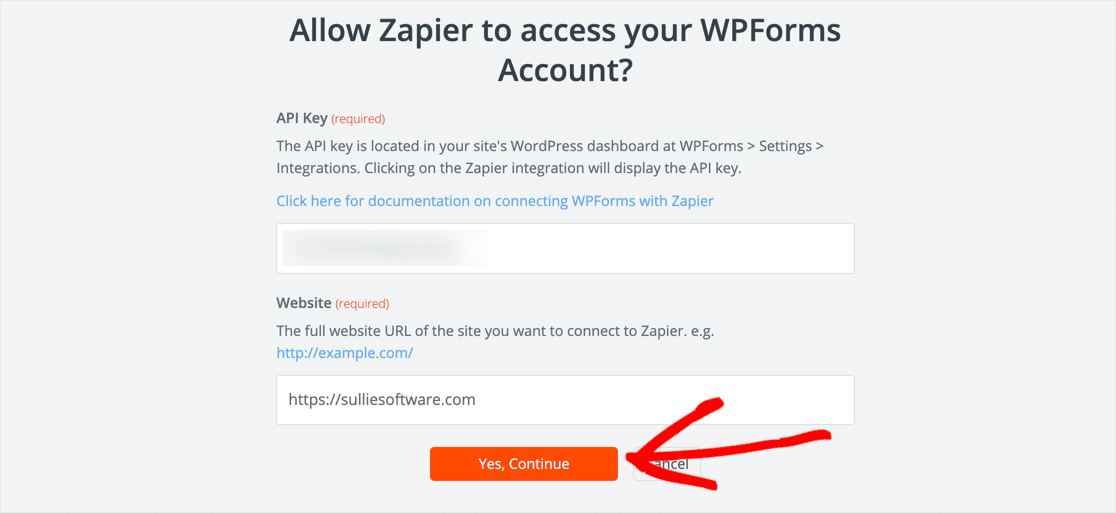
من القائمة المنسدلة ، اختر النموذج الذي قمت بإنشائه في الخطوة 2. ثم انقر فوق " متابعة" .
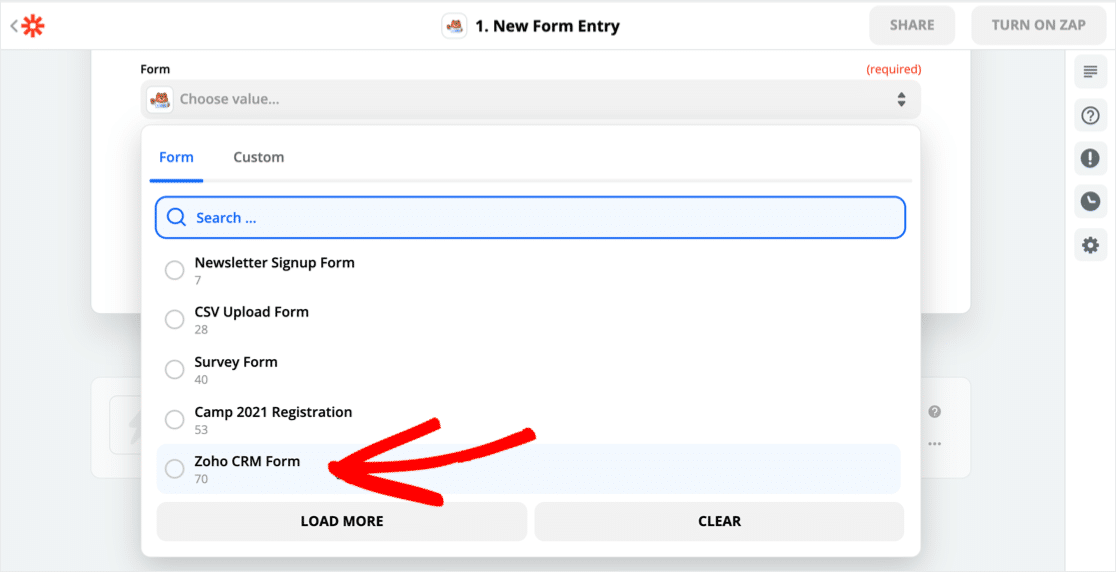
عند النقر فوق Test Trigger ، سيتصل Zapier بـ WPForms ويسحب إدخال الاختبار الذي أنشأناه سابقًا.
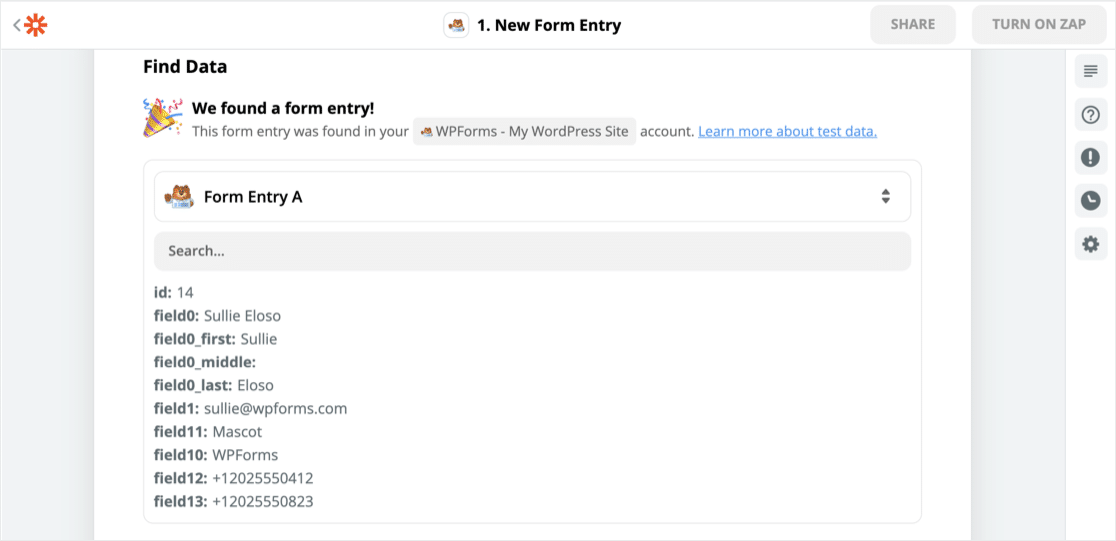
رائعة! الآن دعنا نربط Zapier بـ Zoho CRM.
الخطوة 5: قم بتوصيل Zapier بـ Zoho CRM
للبدء ، ابحث عن Zoho CRM وانقر فوق الرمز.
ضمن اختيار التطبيق والحدث ، حدد الإجراء الذي تريده من القائمة. العملاء المحتملون هم نوع من الوحدات النمطية ، لذلك سنقوم بتحديد إنشاء إدخال وحدة . ثم انقر فوق " متابعة" .
الآن ستحتاج إلى منح Zapier وصولاً آمنًا إلى حساب Zoho CRM الخاص بك. تأكد من تحديد مجال Zoho الصحيح عندما يطلب Zapier. يمكنك العثور على المجال الخاص بك في بداية عنوان URL هنا:
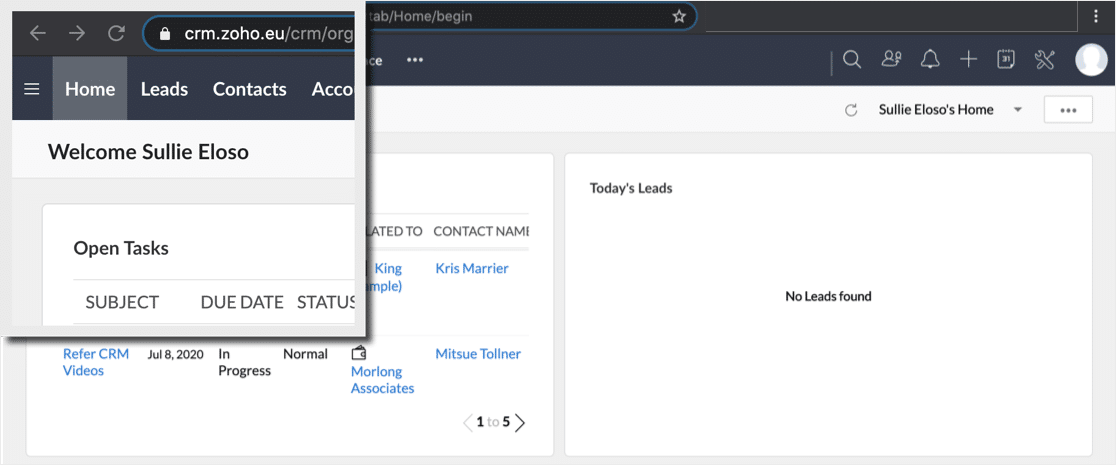
إذا اخترت المجال الخطأ ، فقد ترى خطأ Oauth.
بمجرد توصيل Zoho CRM ، سيقوم Zapier بتحميل نموذج Customize Module Entry . يمكنك استخدام هذا النموذج لتحديد ما سيفعله Zoho CRM عند العثور على إدخال جديد.
قم بإعداد أول 3 حقول مثل هذا:
- الوحدة النمطية - اختر العملاء المحتملون
- تخطيط - حدد التخطيط الذي تريد استخدامه
- Trigger - حدد سير العمل الذي تريد تشغيله عند استلام العميل المتوقع في Zoho CRM.
انتقل الآن وقم بتعيين باقي الحقول من نموذج WordPress Zoho الخاص بك إلى سجل Zoho CRM Lead.
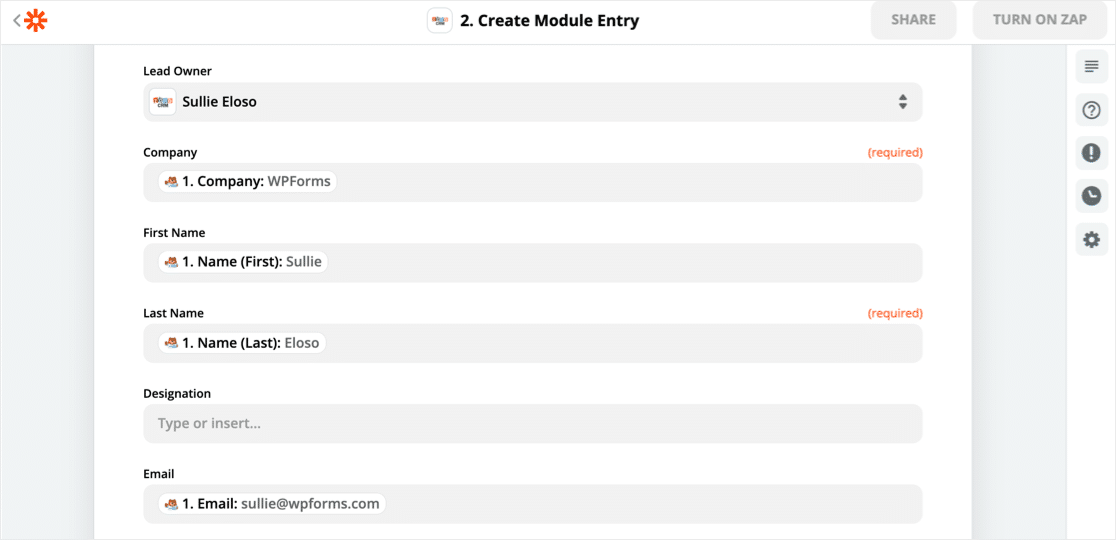
يمكنك إضافة علامات لتذكيرك بالمصدر الأصلي الذي جاء منه العميل المحتمل. هنا ، أضفنا علامة مخصصة لـ Lead Source حتى نتمكن من التعرف بسهولة على العملاء المتوقعين الذين أتوا من WPForms.
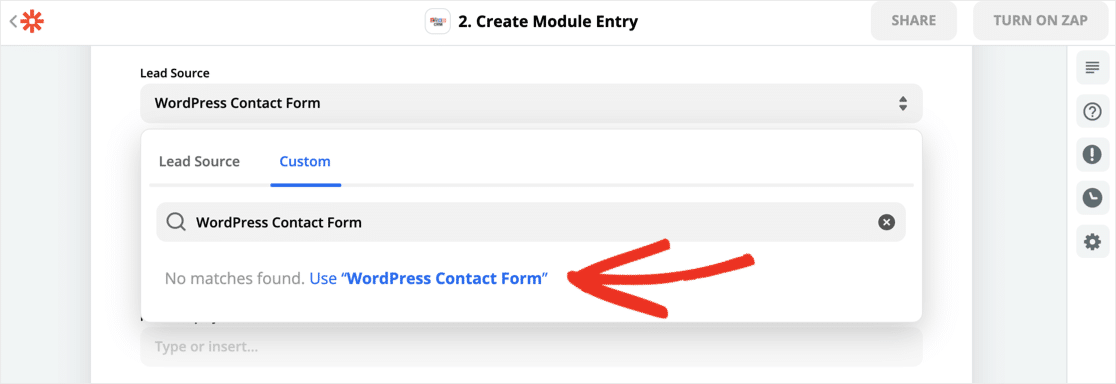
الخطوة 6: اختبر تكامل WordPress Zoho
عندما تقوم بإعداد تكامل WordPress Zoho في Zapier ، فإن الخطوة الأخيرة هي النقر فوق اختبار ومتابعة .
انها عملت! ها هي بيانات نموذج WordPress الخاصة بي في Zoho:
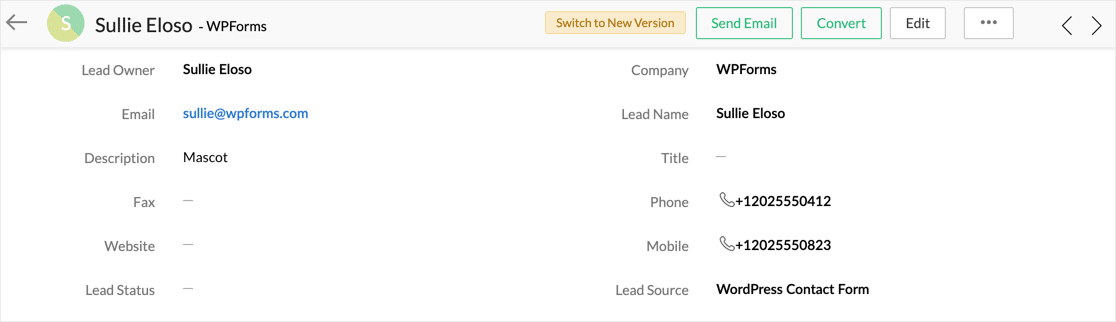
يمكنك استخدام نفس الأسلوب تمامًا لإنشاء نموذج أكبر لالتقاط كل حقل في تخطيط Zoho CRM الخاص بك.
ويمكنك أيضًا معرفة كيفية الحصول على المزيد من العملاء المحتملين لملء النماذج الخاصة بك.
لا تنس: يمكنك أيضًا عرض عمليات إرسال النماذج الخاصة بك في لوحة معلومات WordPress. إذا كنت ترغب في مزيد من المعلومات حول هذا الأمر ، فاقرأ كيفية حفظ بيانات نموذج الاتصال في قاعدة بيانات WordPress.
أنشئ نموذج Zoho WordPress الآن
الخطوة التالية: استخدم Zoho Mail SMTP في WordPress
وهذا كل شيء! أنت الآن تعرف كيفية إنشاء نموذج لـ WordPress والذي سيضيف تلقائيًا العملاء المتوقعين إلى Zoho CRM.
هل تستخدم منتجات أخرى في Zoho suite؟ لتحسين إمكانية تسليم البريد الإلكتروني ، تعرف على كيفية استخدام Zoho Mail SMTP لإرسال رسائل البريد الإلكتروني من WordPress.
إذا كنت تبحث عن المزيد من الطرق لجمع العملاء المحتملين ، فستجد الكثير من الأفكار المفيدة في هذه المقالة حول أفضل أدوات إنشاء العملاء المحتملين للحصول على المزيد من العملاء المحتملين المستهدفين. ولدينا أيضًا دليل حول إنشاء تكامل WordPress Salesforce.
هل أنت جاهز لإنشاء نموذج Zoho WordPress الخاص بك؟ ابدأ اليوم باستخدام أسهل مكون إضافي منشئ نماذج WordPress. يتضمن WPForms Pro قوالب مجانية لنماذج Zoho ويقدم ضمانًا لاسترداد الأموال لمدة 14 يومًا.
إذا ساعدتك هذه المقالة ، فيرجى متابعتنا على Facebook و Twitter لمزيد من البرامج التعليمية والأدلة المجانية لـ WordPress.
